Faites glisser les fichiers PDF pour les comparer à chaque bouton ci-dessous.
Comparez les PDF rapidement et facilement
Comment ça fonctionne
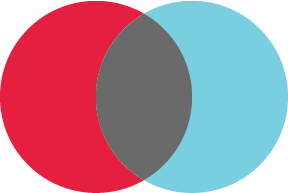
ParePdf compare deux PDF en superposant des pages correspondantes dans des couleurs différentes. En mélangeant le cyan et le rouge, par exemple, des nuances de noir ou de gris peuvent être créées, mais là où les PDF diffèrent, les couleurs des différences transparaîtront. Exemple de PDF.
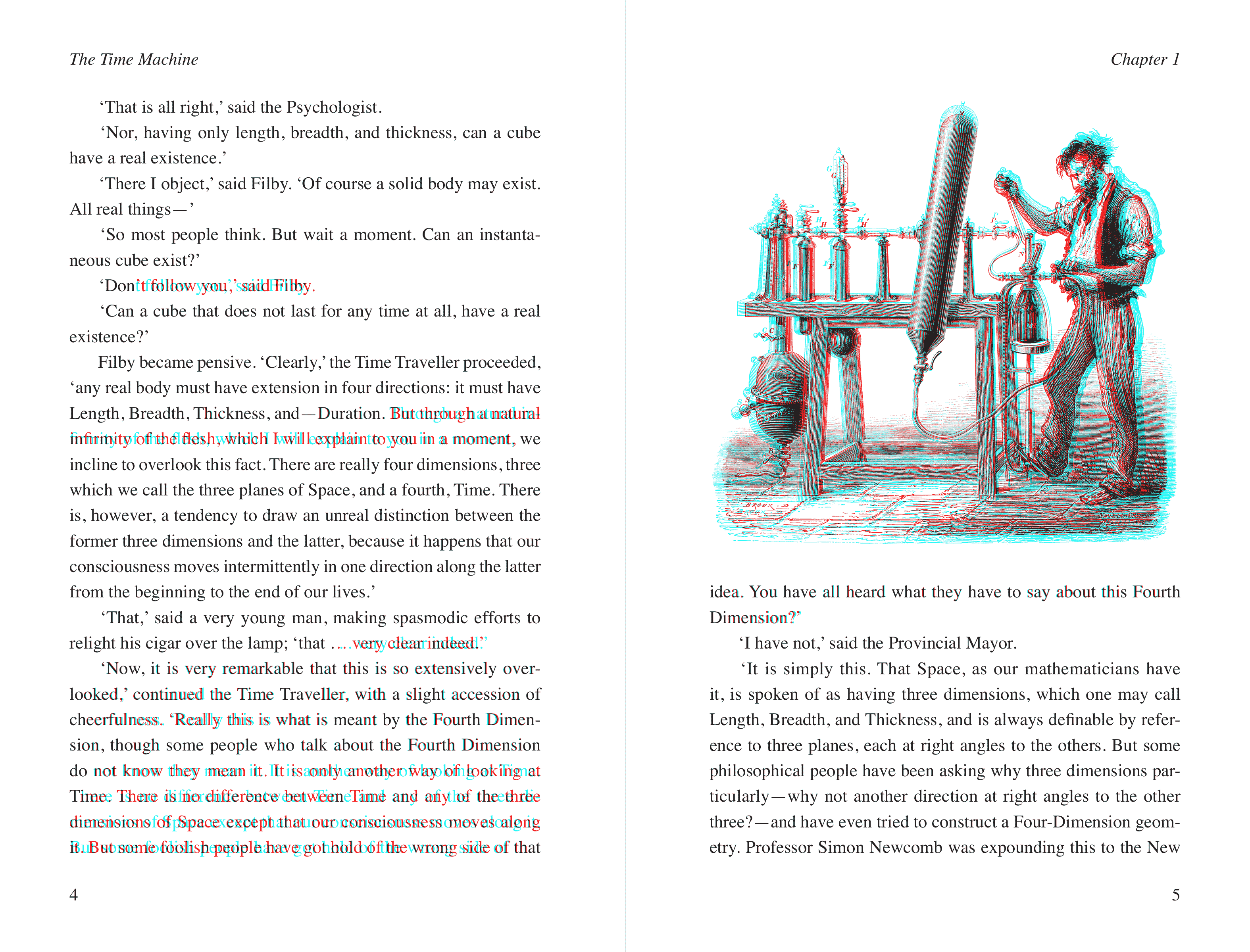
Questions fréquemment posées
Pourquoi certaines pages sont-elles marquées en rouge alors qu'il n'y a pas de différences visuelles ?
Les PDF peuvent être créés avec des différences subtiles les uns des autres. Des propriétés telles que la taille de coupe, différents programmes créant les PDF ou de légers changements d'alignement peuvent rendre les PDF légèrement différents, même s'ils semblent visuellement identiques.
La comparaison de PDF utilise-t-elle mon processeur ?
ParePdf effectue une comparaison locale au lieu d'envoyer des PDF à un serveur. De cette façon, les informations restent confidentielles, mais cela signifie également que votre ordinateur travaillera plus dur pour effectuer la comparaison.
Comment puis-je comparer des PDF avec différentes tailles de page ?
Ce n'est pas actuellement pris en charge, mais le sera dans une prochaine version.
Où puis-je obtenir de l'aide ?
Si vous avez des questions, des commentaires ou des suggestions, veuillez envoyer un e-mail à parepdfport@gmail.com.